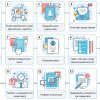Сканирование документов и изображений на принтере Brother — это удобный способ перенести бумажные материалы в электронный формат. Для многих пользователей важно знать, как правильно настроить сканирование с компьютера на принтере Brother, чтобы получить качественные результаты. В этой статье мы предлагаем подробную инструкцию по настройке.
Процедура настройки сканирования может отличаться в зависимости от модели принтера Brother, поэтому важно следовать инструкциям, предоставленными производителем. Прежде чем выполнять настройку, убедитесь, что у вас установлены все необходимые драйверы и программное обеспечение для работы с принтером.
Сканирование с компьютера на принтере Brother обычно осуществляется через специальное приложение или программу, предоставленную производителем. В процессе настройки вам может потребоваться указать параметры сканирования, такие как формат файла, разрешение и место сохранения файла. Следуйте инструкциям на экране и не забудьте проверить результат сканирования перед сохранением.
Настройка сканирования с компьютера на принтере Brother
Для настройки сканирования с компьютера на принтере Brother необходимо следовать простым шагам:
- Установите программное обеспечение сканера на компьютер через диск или с официального сайта Brother.
- Запустите программу сканера и выберите режим сканирования, например, «Сканировать на компьютер».
- Выберите тип сканирования (черно-белое, цветное) и разрешение сканирования.
- Нажмите кнопку «Сканировать» на компьютере, принтер Brother выполнит сканирование документа.
- После завершения сканирования, сохраните файл на компьютере или отправьте на печать.
Подготовка к настройке
Шаг 1: Убедитесь, что компьютер и принтер Brother подключены к одной локальной сети.
Шаг 2: Установите драйвера принтера Brother на свой компьютер с помощью диска установки или загрузив их с официального сайта производителя.
Шаг 3: Убедитесь, что принтер Brother включен и готов к работе.
Шаг 4: Проверьте наличие бумаги и чернил в принтере, чтобы избежать возможных проблем при печати.
Шаг 5: Запишите IP-адрес принтера Brother, который можно найти в настройках принтера или отпечатке конфигурационной страницы.
Проверка подключения устройства
Прежде чем приступить к настройке сканирования с компьютера на принтере Brother, убедитесь в правильном подключении устройства:
- Проверьте, что принтер Brother включен и подключен к компьютеру через USB-кабель или сеть Wi-Fi.
- Убедитесь, что компьютер также подключен к той же сети Wi-Fi, если используется беспроводное подключение.
- Проверьте, что драйверы принтера Brother установлены на компьютере и обновлены до последней версии.
- Запустите программу управления принтером на компьютере и убедитесь, что устройство отображается и готово к использованию.
Установка драйверов принтера
Для успешного сканирования с компьютера на принтере Brother необходимо установить соответствующие драйвера принтера на свой компьютер. Следуйте инструкции по установке драйверов:
| 1. | Перейдите на официальный сайт Brother и найдите раздел поддержки. |
| 2. | Выберите ваш модель принтера и операционную систему. |
| 3. | Скачайте соответствующий драйвер и установите его на компьютере. |
| 4. | Перезагрузите компьютер после установки драйверов. |
После установки драйверов принтера вы сможете настроить сканирование с компьютера на принтере Brother с помощью специального ПО и следовать дальнейшим инструкциям.
Настройка сканирования
Для настройки сканирования с компьютера на принтере Brother следуйте этим шагам:
- Установите необходимые драйвера и программное обеспечение для сканирования с официального сайта Brother.
- Подключите принтер одним из способов: через USB, Wi-Fi или сетевой кабель.
- Откройте программу сканирования на компьютере (например, Brother ControlCenter) и выберите тип сканирования (текст, изображение и т. д.).
- Укажите необходимые параметры сканирования: разрешение, формат файла, место сохранения и другие настройки.
- Нажмите кнопку «Сканировать» и дождитесь завершения процесса сканирования.
Открытие программы сканирования
Для начала сканирования необходимо открыть программу сканирования, которая поставляется вместе с установочным диском принтера Brother или доступна для скачивания на официальном сайте производителя. Программа может называться Brother ControlCenter, Brother Utilities или аналогично.
Чтобы открыть программу, найдите ярлык на рабочем столе или запустите её из меню Пуск. После открытия программы выберите опцию сканирования, которая чаще всего находится в разделе «Сканирование» или «Сканер».
При первом запуске программы вам может потребоваться настроить параметры сканирования, такие как разрешение, цветность, формат файла и др. Сохраните ваши настройки и продолжите процесс сканирования.
Выбор параметров сканирования
Прежде чем начать процесс сканирования с компьютера на принтере Brother, необходимо правильно настроить параметры сканирования. В зависимости от типа документа и требуемого качества сканирования, следует выбрать соответствующие параметры. Вот основные параметры, которые можно настроить:
| Разрешение | Выберите разрешение сканирования в точках на дюйм (DPI), влияющее на качество изображения. Чем выше разрешение, тем более детальное изображение получится, но файл будет занимать больше места на компьютере. |
| Цветность | Выберите цветность сканирования (черно-белое, оттенки серого, цветное), соответствующую типу документа. |
| Распознавание текста | Выберите опцию распознавания текста (OCR), если необходимо сканировать документы для дальнейшего поиска и редактирования текста. |
Настройка сетевых параметров
Для того чтобы обеспечить правильную работу сканирования с компьютера на принтере Brother, необходимо выполнить следующие шаги:
- Войдите в меню настройки принтера Brother, обычно это можно сделать через веб-интерфейс указав IP-адрес устройства в браузере.
- Перейдите в раздел «Сеть» или «Настройки сети» и найдите пункт «Настройки TCP/IP» или что-то подобное.
- Укажите статический IP-адрес для принтера в вашей локальной сети. Это поможет избежать конфликтов с другими устройствами.
- Убедитесь, что принтер подключен к вашей локальной сети и компьютер также находится в этой сети.
После выполнения этих действий принтер Brother должен быть готов к сканированию с компьютера.
Проверка работы сканирования
После настройки сканирования с компьютера на принтере Brother, важно проверить его функциональность. Для этого выполните следующие шаги:
- Откройте приложение для сканирования на компьютере.
- Выберите необходимые настройки сканирования, такие как разрешение, формат файла и место сохранения.
- Разместите документ или изображение на стекле или в автоподатчике принтера Brother.
- Нажмите кнопку «Сканировать» на приложении на компьютере.
- Дождитесь завершения процесса сканирования и проверьте полученный файл на компьютере.
Если файл успешно сохранен и отображает сканированное изображение или документ, значит, сканирование настроено правильно. В случае возникновения проблем, перепроверьте все настройки и повторите процесс заново.